Как сделать презентацию Microsoft PowerPoint доступной только для чтения
Гайд в разделе MS Office "Как сделать презентацию Microsoft PowerPoint доступной только для чтения" содержит информацию, советы и подсказки, которые помогут изучить самые важные моменты и тонкости вопроса….
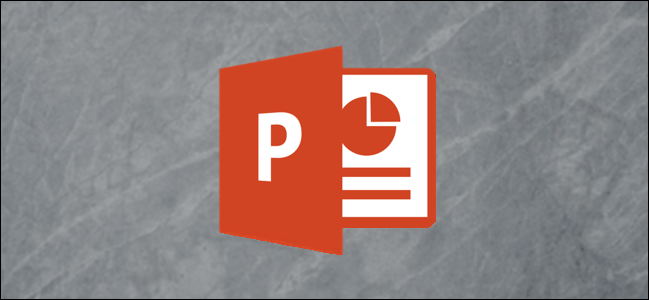
Если вы хотите отговорить других от внесения изменений в вашу презентацию Microsoft PowerPoint или сообщить им, что отправленный вами файл является окончательной версией, вы можете сделать это, прочитав -только. Вот как это делается.
Примечание. Хотя создание презентации PowerPoint только для чтения является хорошим сдерживающим фактором от того, чтобы другие редактировали ваш контент, легко разблокировать презентацию, доступную только для чтения. Это ни в коем случае нельзя не редактировать.
Откройте презентацию, которую вы хотите сделать доступной только для чтения, затем щелкните вкладку «Файл».
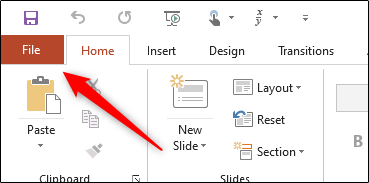
Затем на левой панели выберите «Информация».
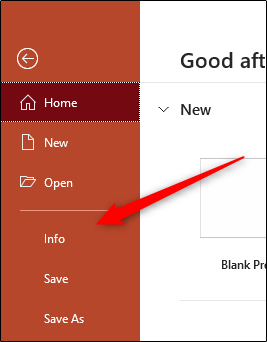
Теперь вы увидите раздел «Защитить презентацию», который позволяет (в определенной степени) защитить вашу презентацию от любого редактирования. Щелкните «Защитить презентацию».”
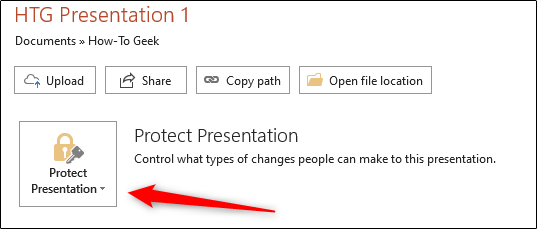
После выбора появится раскрывающееся меню со следующими четырьмя параметрами:
- Всегда открывать только для чтения: это просит читателя согласиться на редактирование презентации. Это предотвращает случайное редактирование.
- Зашифровать с помощью пароля: этот пароль защищает вашу презентацию.
- Добавить цифровую подпись: это добавляет невидимую цифровую подпись к вашей презентации.
- Отметить как окончательную: это позволяет читателю узнать, что это последняя версия презентации.
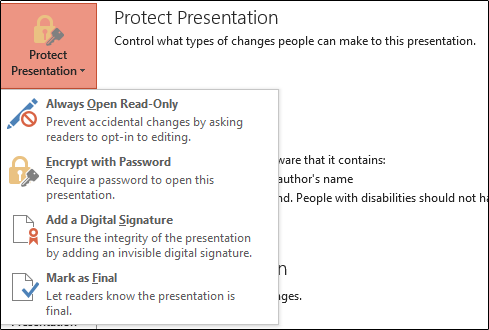
Все из этих вариантов хороши для защиты целостности вашего Microsoft PowerPoint, но нам понадобятся два, чтобы сделать презентацию доступной только для чтения: (1) Всегда открывать только для чтения и (2) Пометить как окончательную.
Выбор любой из этих опций не позволит читателю редактировать презентацию, если только он не согласится на это.
Если вы выбрали вариант «Всегда открывать только для чтения», читатель увидит это сообщение при открытии презентации:
«Чтобы предотвратить случайные изменения, автор установил этот файл, чтобы он открывался как прочитанный. -только ».

Если вы выбрали вариант« Отметить как окончательный », читатель увидит следующее сообщение:
« Автор отметил это представление как окончательное, чтобы препятствовать редактированию.”
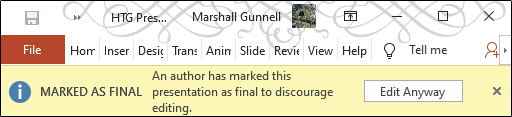
В любом случае ваша презентация Microsoft PowerPoint теперь доступна только для чтения. Однако в обоих случаях все, что нужно сделать читателю для редактирования презентации, – это нажать кнопку «Все равно редактировать».
